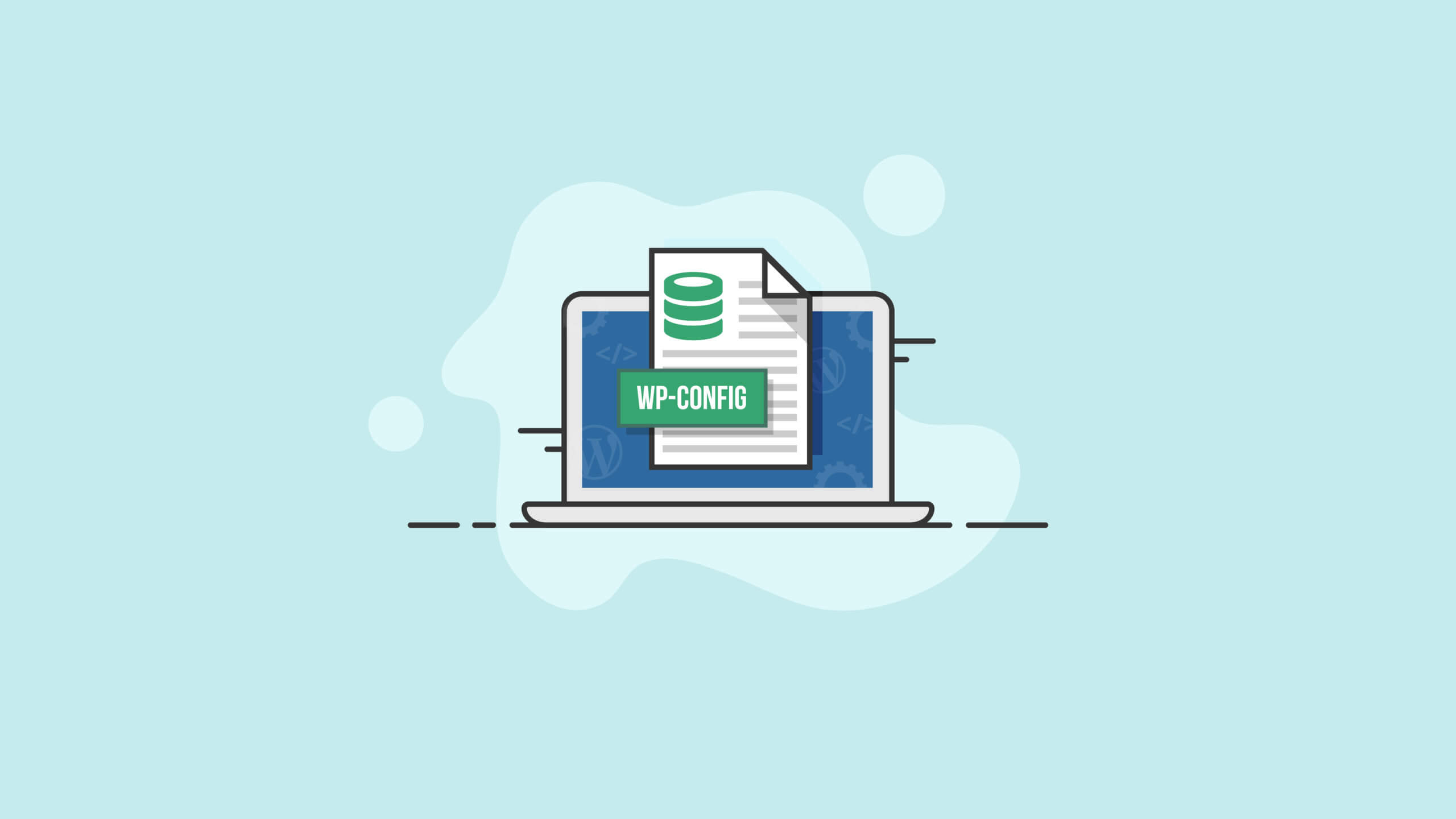File WordPress wp-config.php Dijelaskan
Diterbitkan: 2020-11-18File wp-config.php WordPress adalah salah satu file terpenting dalam instalasi WordPress Anda. Tanpa file wp-config , situs web WordPress Anda tidak dapat berfungsi. Dalam posting ini, kami akan membahas ikhtisar tentang isi file wp-config.php , cara mengedit wp-config.php dan beberapa opsi lanjutan yang didukung.
Terlepas dari apa peran Anda dalam mengelola situs web WordPress Anda, sangat penting untuk memahami dengan tepat apa file wp-config.php itu dan bagaimana cara kerjanya untuk memberi daya pada situs Anda. Dalam panduan file konfigurasi WordPress ini, kami akan menjelaskan tidak hanya apa file inti WordPress yang penting ini, tetapi juga bagaimana menggunakannya, dan bahkan membahas beberapa file contoh dunia nyata. Ayo pergi!
Baik Anda memiliki satu blog kecil yang dihosting di sistem manajemen konten (CMS) WordPress atau Anda ditugaskan untuk mengelola beberapa situs WordPress, kemungkinan besar Anda setidaknya memiliki satu kontak dengan file konfigurasi WordPress. Seberapa banyak pengalaman yang Anda miliki dengan file wp-config.php kemungkinan tergantung pada seberapa teknis peran yang Anda miliki.
Apa itu File wp-config.php ?
File wp-config.php menyediakan detail konfigurasi dasar untuk situs WordPress Anda.File wp-config.php adalah file inti WordPress yang berisi informasi yang diperlukan untuk membuat situs web WordPress Anda beroperasi, termasuk:
- Pengaturan koneksi MySQL database WordPress Anda
- Garam & kunci WordPress
- Awalan tabel database WordPress
- ABSPATH (jalur absolut ke direktori WordPress
- (Opsional) Mode debugging WordPress
Dari sekian banyak file root situs WordPress Anda, file konfigurasi WordPress sangat penting sehingga situs Anda tidak dapat beroperasi tanpa file tersebut. File ini memiliki sintaks khusus yang harus diikuti, dan ada banyak variabel berbeda yang dapat diatur di dalamnya. Singkatnya, file ini digunakan untuk memberi tahu WordPress bagaimana berperilaku dalam skenario yang berbeda dan akan terlihat sangat berbeda untuk situs yang berbeda.
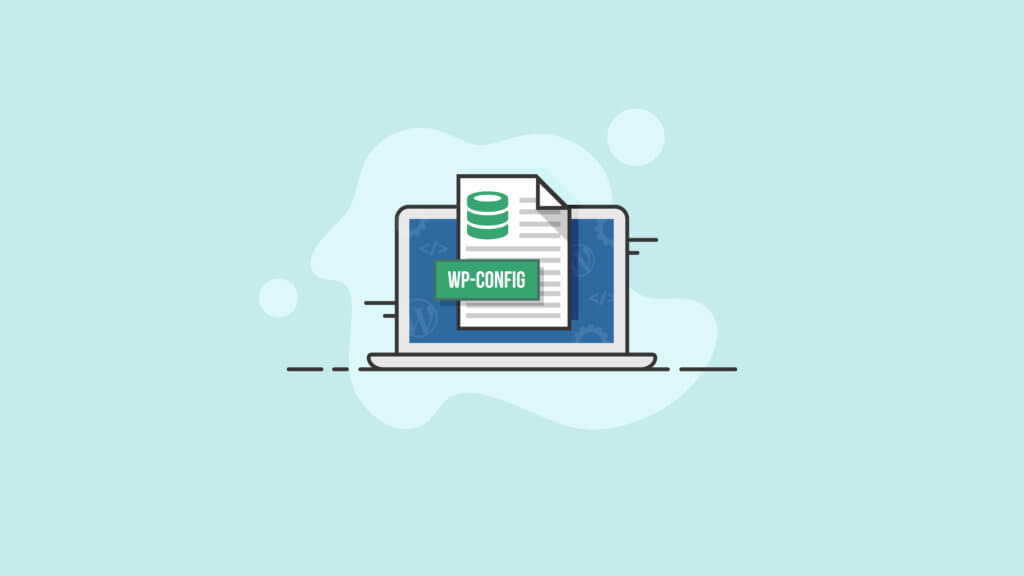
File Konfigurasi WordPress Dijelaskan
Meskipun kita akan melihat contoh kode aktual file wp-config.php nanti dalam panduan ini, mari kita selidiki lebih dalam apa yang dilakukan file konfigurasi WordPress dan jenis variabel apa yang ditetapkannya.
Pertama, file wp-config.php secara kritis mengatur akses database. Database WordPress Anda pada dasarnya adalah database MySQL untuk menyimpan sebagian besar (tetapi tidak semua) konten Anda, termasuk posting, komentar, basis pengguna Anda, kata sandi (dienkripsi dan diasinkan), dan banyak lagi. Koneksi ke database itu sendiri juga dibuat, dan ini biasanya terdiri dari "blok" pertama, atau bagian kode, dari file ini.
Pengaturan lain yang disertakan dalam file konfigurasi WordPress termasuk “salting” (membuat peretas semakin sulit untuk memanfaatkan database Anda, jika mereka dapat mencurinya).
Catatan: Gunakan plugin keamanan WordPress selain mengambil tindakan yang masuk akal untuk memastikan bahwa Anda dan data pengunjung Anda tetap aman.
Selanjutnya, variabel lain diatur dalam kode. Misalnya, pengembang dapat mengatur variabel WP_DEBUG ke '1' atau 'true', sehingga situs berjalan dalam mode debug, memungkinkan diagnostik lanjutan.
Isi File WordPress wp-config.php
Isi file wp-config.php dievaluasi setiap kali halaman di situs Anda yang tidak di-cache dimuat. Itu berarti bahwa setiap kali Anda menerima pengunjung baru, isinya dimuat ulang, sehingga sangat penting bagi Anda untuk menjaga file ini tetap terkini dan benar.
File akan terlihat seperti serangkaian besar panggilan fungsi ke fungsi inti WordPress. Juga, itu dianggap sebagai praktik terbaik untuk mengomentari kode apa pun yang Anda tempatkan di file ini secara menyeluruh . Meskipun mungkin jelas bagi Anda mengapa Anda melakukan sesuatu dengan cara tertentu, mungkin tidak jelas bagi pengembang lain yang kemudian mengerjakan proyek tersebut!
Berikut ini memberikan gambaran tentang isi dasar file wp-config.php WordPress Anda.
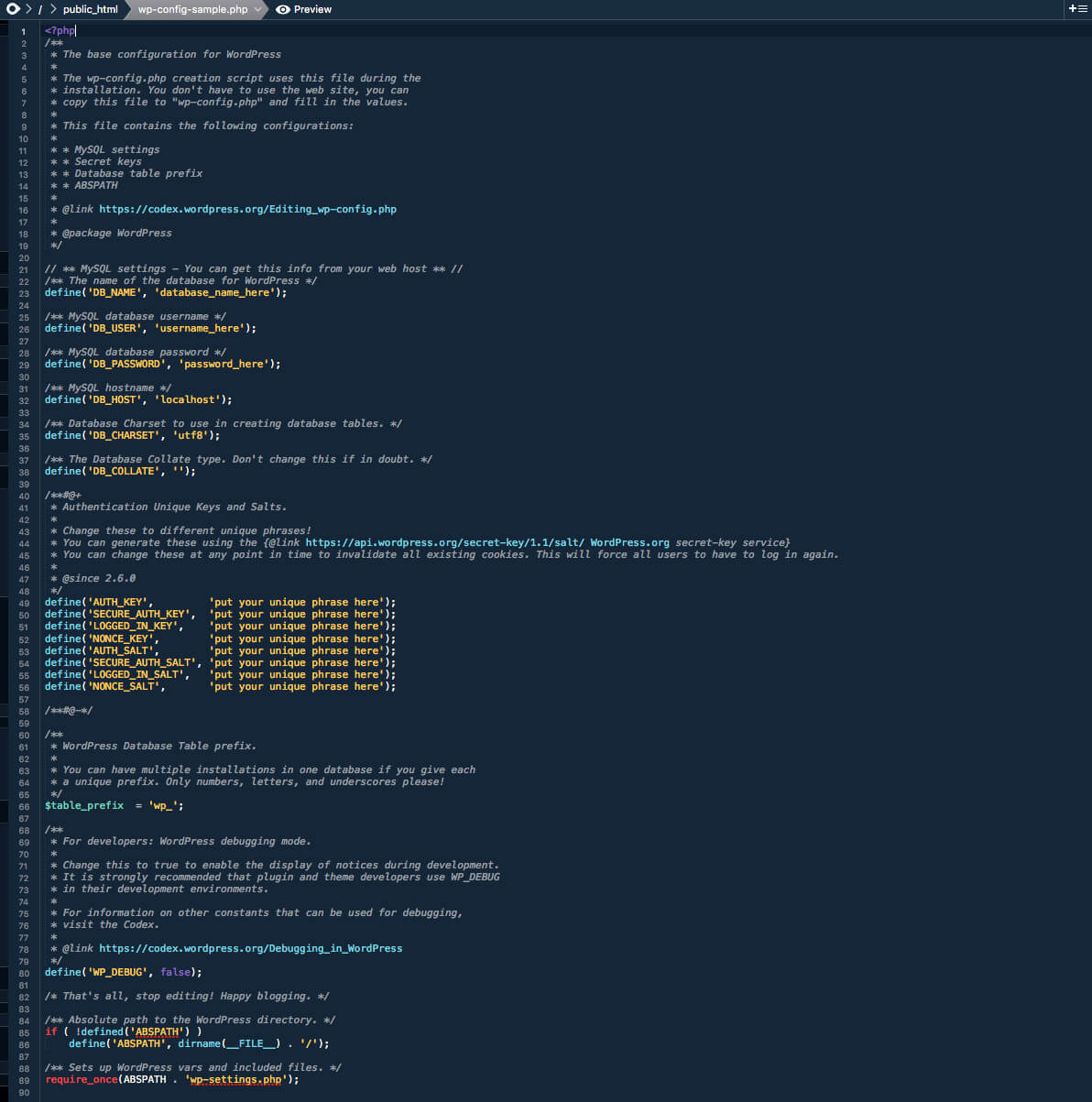
Pengaturan Basis Data MySQL
Situs web WordPress beroperasi dengan menggunakan database MySQL. Basis data Anda menyimpan konten blog Anda, seperti posting, komentar, dll.
Informasi database biasanya dapat diambil dari host Anda. Jika Anda mengelola server web atau akun hosting Anda sendiri dan memiliki akses ke cPanel, Anda dapat mengakses informasi ini sebagai hasil dari pembuatan database dan pengguna. Dari cPanel, kunjungi bagian database MySQL.
| Garis | Penjelasan |
|---|---|
| define('DB_NAME', 'database_name_sini'); | Nama database untuk WordPress. Ganti 'database_name_here' dengan nama database Anda, misalnya MyDatabaseName. |
| define('DB_USER', 'nama_pengguna_disini'); | Nama pengguna database MySQL digunakan untuk mengakses database. Ganti 'username_here' dengan nama username Anda misalnya MyUserName. |
| define('DB_PASSWORD', 'sandi_disini'); | Kata sandi database MySQL digunakan untuk mengakses database. Ganti 'password_here' dengan kata sandi Anda, misalnya MyPassWord. |
| define('DB_NAME', 'database_name_sini'); | Nama host MySQL. Ganti 'localhost' dengan nama host database Anda, misalnya MyDatabaseHost. Nomor port atau jalur file soket Unix mungkin juga diperlukan. Coba instal dengan nilai default 'localhost' dan lihat apakah itu berfungsi. |
| define('DB_CHARSET', 'utf8'); | Database Charset untuk digunakan dalam membuat tabel database. Pada WordPress 2.2, DB_CHARSET tersedia untuk memungkinkan penunjukan kumpulan karakter basis data untuk digunakan saat mendefinisikan tabel basis data MySQL. Nilai default utf8 (Unicode UTF-8) hampir selalu merupakan pilihan terbaik. UTF-8 mendukung bahasa apa pun, jadi Anda biasanya ingin meninggalkan DB_CHARSET di utf8 dan menggunakan nilai DB_COLLATE untuk bahasa Anda. |
| define('DB_COLLATE', ''); | Jenis Penyusunan Basis Data. Pada WordPress Versi 2.2, DB_COLLATE dibuat tersedia untuk memungkinkan penunjukan susunan basis data (yaitu urutan pengurutan kumpulan karakter). Dalam kebanyakan kasus, nilai ini harus dibiarkan kosong (null) sehingga susunan basis data akan ditetapkan secara otomatis oleh MySQL berdasarkan kumpulan karakter basis data yang ditentukan oleh DB_CHARSET . Contoh saat Anda mungkin perlu menyetel DB_COLLATE ke salah satu nilai UTF-8 yang ditentukan dalam rangkaian karakter UTF-8 untuk sebagian besar bahasa Eropa Barat adalah saat bahasa yang berbeda di mana karakter yang Anda masukkan tidak sama dengan yang ada sedang ditampilkan. |
Garam & Kunci WordPress
WordPress menggunakan cookie (atau informasi yang disimpan di browser Anda) untuk memverifikasi identitas pengguna dan komentator yang masuk, jadi WordPress juga menyertakan kunci keamanan otentikasi rahasia dan garam dalam file wp-config.php . Pada dasarnya, kunci keamanan WordPress ini adalah kata sandi tambahan untuk situs Anda yang panjang, acak, dan rumit—sehingga hampir tidak mungkin dibobol.
Empat kunci diperlukan untuk meningkatkan keamanan. Empat garam direkomendasikan, tetapi tidak diperlukan, karena WordPress akan menghasilkan garam untuk Anda jika tidak ada yang disediakan. Mereka disertakan dalam wp-config.php secara default.
| Garis | Penjelasan |
|---|---|
| define('AUTH_KEY', 'letakkan frase unik anda disini'); | Kunci keamanan untuk enkripsi yang lebih baik dari informasi yang disimpan dalam cookie pengguna. Ditambahkan di WordPress 2.5. |
| define('SECURE_AUTH_KEY', 'letakkan frasa unik Anda di sini'); | Kunci keamanan untuk enkripsi yang lebih baik dari informasi yang disimpan dalam cookie pengguna. Ditambahkan di WordPress 2.5. |
| define('LOGGED_IN_KEY', 'letakkan frase unik anda disini'); | Kunci keamanan untuk enkripsi yang lebih baik dari informasi yang disimpan dalam cookie pengguna. Ditambahkan di WordPress 2.5. |
| define('NONCE_KEY', 'letakkan frase unik anda disini'); | Kunci keamanan untuk enkripsi yang lebih baik dari informasi yang disimpan dalam cookie pengguna. Ditambahkan di WordPress 2.7 |
| define('AUTH_SALT', 'letakkan frase unik anda disini'); | Garam yang sesuai dengan 'AUTH_KEY'. |
| define('SECURE_AUTH_SALT', 'letakkan frasa unik Anda di sini'); | Garam yang sesuai dengan 'SECURE_AUTH_KEY'. |
| define('LOGGED_IN_SALT', 'letakkan frase unik anda disini'); | Garam yang sesuai dengan 'LOGGED_IN_KEY' . |
| define('NONCE_SALT', 'letakkan frase unik anda disini'); | Garam yang sesuai dengan 'NONCE_KEY' . |
Awalan Tabel Database WordPress
$table_prefix adalah nilai yang ditempatkan di depan tabel database Anda. Ubah nilainya jika Anda ingin menggunakan sesuatu selain wp_ untuk awalan basis data Anda. Biasanya ini berubah jika Anda menginstal beberapa blog WordPress dalam database yang sama seperti yang dilakukan dengan fitur multisite. Gunakan hanya angka, huruf, dan garis bawah.
| Garis | Penjelasan |
|---|---|
| $table_prefix = 'wp_'; | Awalan tabel database WordPress. |
Bahasa WordPress
WordPress 4.0 memperkenalkan opsi untuk mengubah bahasa di dasbor administrasi WordPress Anda alih-alih di wp-config.php . Ubah bahasa langsung dari dasbor WordPress dengan mengunjungi Pengaturan > Umum dan memilih bahasa situs.
ABSPATH Absolute Path ke Direktori WordPress
| Garis | Penjelasan |
|---|---|
| jika ( !defined('ABSPATH') ) define('ABSPATH', dirname(__FILE__) . '/'); | Baris ini mendefinisikan jalur absolut ke direktori WordPress. |
| require_once(ABSPATH . 'wp-settings.php'); | Menyiapkan vars WordPress dan file yang disertakan. |
Opsi wp-config.php tingkat lanjut
Bagian berikut berisi opsi lanjutan untuk wp-config.php . Perubahan dapat mengakibatkan masalah yang tidak terduga untuk situs web Anda, jadi pastikan untuk membuat cadangan WordPress sebelum menambahkan atau memodifikasi pengaturan ini.
Untuk daftar lengkap opsi pengaturan wp-config.php , kunjungi Codex WordPress.
| Pilihan | Penjelasan | Garis |
|---|---|---|
| Alamat WordPress (URL) | WP_SITEURL memungkinkan alamat WordPress (URL) ditentukan. Nilai yang ditentukan adalah alamat tempat file inti WordPress Anda berada. Itu harus menyertakan bagian http:// juga. (Jangan beri garis miring “/” di akhir.) Mengatur nilai ini di wp-config.php p mengesampingkan nilai tabel wp_options untuk siteurl dan menonaktifkan bidang alamat (URL) WordPress di halaman Pengaturan > Umum di dasbor WordPress Anda . | define( 'WP_SITEURL', 'http://example.com/wordpress' ); |
| Ubah Interval Simpan Otomatis | Saat mengedit posting, WordPress menggunakan Ajax untuk menyimpan revisi secara otomatis ke posting saat Anda mengedit. Anda mungkin ingin meningkatkan setelan ini untuk penundaan yang lebih lama di antara penyimpanan otomatis, atau mengurangi setelan untuk memastikan Anda tidak pernah kehilangan perubahan. Standarnya adalah 60 detik. | define( 'AUTOSAVE_INTERVAL', 160 ); // Detik |
| Nonaktifkan Revisi Posting | WordPress, secara default, akan menyimpan salinan dari setiap suntingan yang dibuat ke sebuah posting atau halaman, memungkinkan kemungkinan untuk kembali ke versi sebelumnya dari posting atau halaman tersebut. Penyimpanan revisi dapat dinonaktifkan, atau jumlah maksimum revisi per posting atau halaman dapat ditentukan. | define('WP_POST_REVISIONS', salah); |
| Tentukan Jumlah Revisi Posting | Jika Anda ingin menentukan jumlah maksimum revisi, ubah false menjadi bilangan bulat/angka (misalnya, 3 atau 5). | define('WP_POST_REVISIONS', 3); |
| Setel Domain Cookie | Set domain dalam cookie untuk WordPress dapat ditentukan untuk mereka yang memiliki pengaturan domain yang tidak biasa. Salah satu alasannya adalah jika subdomain digunakan untuk menyajikan konten statis. Untuk mencegah cookie WordPress dikirim dengan setiap permintaan ke konten statis di subdomain Anda, Anda dapat mengatur domain cookie ke domain non-statis saja. | define('COOKIE_DOMAIN', 'www.askapache.com'); |
| Aktifkan Kemampuan Multisite / Jaringan | WP_ALLOW_MULTISITE adalah fitur yang diperkenalkan di WordPress Versi 3.0 untuk mengaktifkan fungsionalitas multisitus yang sebelumnya dicapai melalui WordPress MU. Jika pengaturan ini tidak ada di wp-config.php , defaultnya adalah false. | define('WP_ALLOW_MULTISITE', benar); |
| Redirect Blog yang Tidak Ada | NOBLOGREDIRECT dapat digunakan untuk mengarahkan ulang browser jika pengunjung mencoba mengakses blog yang tidak ada.Contoh: http://nonexistent.example.com atau http://example.com/nonexistent/. | define('NOBLOGREDIRECT', 'http://example.com'); |
| Debug | Opsi WP_DEBUG mengontrol tampilan beberapa kesalahan dan peringatan. Jika pengaturan ini tidak ada di wp-config.php , maka nilainya dianggap salah. CATATAN: Nilai benar dan salah dalam contoh tidak diatur dalam apostrof (') karena merupakan nilai boolean. | define('WP_DEBUG', benar); define('WP_DEBUG', salah); |
| Nonaktifkan Penggabungan Javascript | Untuk menghasilkan area administrasi yang lebih cepat, semua file Javascript digabungkan menjadi satu URL. Jika Javascript gagal berfungsi di area administrasi Anda, Anda dapat mencoba menonaktifkan fitur ini. | define('CONCATENATE_SCRIPTS', salah); |
| Meningkatkan memori yang dialokasikan untuk PHP | Opsi WP_MEMORY_LIMIT memungkinkan Anda menentukan jumlah maksimum memori yang dapat digunakan oleh PHP. Pengaturan ini mungkin diperlukan jika Anda menerima pesan seperti "Ukuran memori yang diizinkan dari xxxxxx byte habis". Pengaturan ini meningkatkan Memori PHP hanya untuk WordPress, bukan aplikasi lain. Secara default, WordPress akan mencoba menambah memori yang dialokasikan untuk PHP menjadi 40MB (kode ada di awal wp-settings.php), jadi pengaturan di wp-config.php harus mencerminkan sesuatu yang lebih tinggi dari 40MB. WordPress akan secara otomatis memeriksa apakah PHP telah mengalokasikan lebih sedikit memori daripada nilai yang dimasukkan sebelum menggunakan fungsi ini. Misalnya, jika PHP telah dialokasikan 64MB, tidak perlu menetapkan nilai ini ke 64M karena WordPress akan secara otomatis menggunakan semua 64MB jika perlu. Catatan: pengaturan ini mungkin tidak berfungsi jika host Anda tidak mengizinkan peningkatan batas memori PHP. Hubungi host Anda untuk meningkatkan batas memori PHP. Juga, perhatikan bahwa banyak host menetapkan batas PHP pada 8MB. | Tingkatkan Memori PHP menjadi 64MB define('WP_MEMORY_LIMIT', '64M'); Tingkatkan Memori PHP menjadi 96MB define('WP_MEMORY_LIMIT', '96M'); |
| Cache | Pengaturan WP_CACHE, jika benar, menyertakan skrip wp-content/advanced-cache.php, saat menjalankan wp-settings.php. Secara default, versi WordPress saat ini telah memodifikasi pengaturan WP_CACHE ini untuk mengaktifkan konsep caching sederhana untuk diprakarsai oleh kode "lain" (plugin/fungsi khusus) untuk terhubung ke API Caching yang disediakan WordPress. | define('WP_CACHE', benar); |
| Cron Alternatif | Pengaturan ini berguna jika posting terjadwal tidak dipublikasikan. Metode alternatif ini menggunakan pendekatan pengalihan, yang membuat browser pengguna mendapatkan pengalihan ketika cron perlu dijalankan, sehingga mereka segera kembali ke situs sementara cron terus berjalan dalam koneksi yang baru saja mereka putuskan. Metode ini terkadang agak rapuh, itulah sebabnya metode ini bukan default. | define('ALTERNATE_WP_CRON', benar); |
| Sampah kosong | Pengaturan ini mengontrol jumlah hari sebelum WordPress secara permanen menghapus posting, halaman, lampiran, dan komentar, dari tempat sampah. Standarnya adalah 30 hari: | define('KOSONG_TRASH_DAYS', 30 ); // 30 hari |
| Pengoptimalan Basis Data Otomatis | Ditambahkan dengan Versi 2.9, ada dukungan pengoptimalan database otomatis, yang dapat Anda aktifkan dengan menambahkan definisi berikut ke file wp-config.php Anda hanya jika fitur tersebut diperlukan. Script dapat ditemukan di {$your_site}/wp-admin/maint/repair.php Harap Dicatat: Bahwa definisi ini mengaktifkan fungsionalitas, Pengguna tidak perlu masuk untuk mengakses fungsionalitas ini saat definisi ini disetel. Ini karena maksud utamanya adalah untuk memperbaiki database yang rusak, Pengguna sering kali tidak dapat login ketika database rusak. | define('WP_ALLOW_REPAIR', benar); |
| Nonaktifkan Plugin dan Editor Tema | Kadang-kadang Anda mungkin ingin menonaktifkan plugin atau editor tema untuk mencegah pengguna yang terlalu bersemangat untuk dapat mengedit file sensitif dan berpotensi merusak situs. Menonaktifkan ini juga memberikan lapisan keamanan tambahan jika peretas mendapatkan akses ke akun pengguna yang memiliki hak istimewa. | define('DISALLOW_FILE_EDIT',benar); |
| Nonaktifkan Pembaruan dan Instalasi Plugin dan Tema | Ini akan memblokir pengguna untuk dapat menggunakan plugin dan fungsionalitas instalasi/pembaruan tema dari area admin WordPress. Menyetel konstanta ini juga menonaktifkan editor Plugin dan Tema (yaitu Anda tidak perlu menyetel DISALLOW_FILE_MODS dan DISALLOW_FILE_EDIT, karena DISALLOW_FILE_MODS itu sendiri akan memiliki efek yang sama). | define('DISALLOW_FILE_MODS',benar); |
| Memerlukan SSL untuk Admin dan Login | FORCE_SSL_LOGIN adalah ketika Anda ingin mengamankan login agar kata sandi tidak terkirim dengan jelas, tetapi Anda tetap ingin mengizinkan sesi admin non-SSL (karena SSL bisa jadi lambat). | define('FORCE_SSL_LOGIN',benar); |
| Bersihkan Editan Gambar | Secara default, WordPress membuat kumpulan gambar baru setiap kali gambar diedit. Saat Anda mengembalikan gambar asli, hasil edit akan disimpan di server. Mendefinisikan IMAGE_EDIT_OVERWRITE sebagai true mengubah perilaku ini. Hanya satu set suntingan gambar yang pernah dibuat dan ketika Anda mengembalikan aslinya, suntingan tersebut dihapus dari server. | define( 'IMAGE_EDIT_OVERWRITE', benar ); |
Di mana Lokasi File wp-config?
Di situs WordPress operasional yang lengkap, file wp-config.php terletak di "root" situs. Dalam kebanyakan kasus, kecuali Anda menggunakan solusi hosting bersama yang disesuaikan, ini berarti Anda terhubung ke situs Anda menggunakan klien FTP yang aman, menavigasi ke folder public_html, dan file akan berada di lokasi ini.

Namun, jika Anda baru saja menginstal WordPress atau hanya bermain-main dengan server WordPress Anda, Anda mungkin memperhatikan bahwa tidak ada file seperti itu. Jangan takut, karena file Anda masih ada! Dengan instalasi WordPress baru, file wp-config hanya bernama wp-config-sample.php sebagai gantinya, dan untuk alasan yang bagus. Lanjutkan membaca untuk mencari tahu alasannya.
Lokasi Konfigurasi WP
Saat WordPress pertama kali diinstal, file contoh untuk konfigurasinya disertakan untuk memberi Anda gambaran tentang file apa yang harus disertakan secara minimal. Yang terpenting, ini menunjukkan kepada Anda cara terhubung ke database MySQL untuk memberi daya pada situs WordPress Anda. Ingatlah bahwa memiliki database yang dibuat dengan sendirinya saja tidak cukup! Anda harus mengikuti langkah-langkah keamanan akal sehat seperti yang akan Anda amati dalam contoh file yang disediakan oleh WordPress.
File wp-config.php yang sebenarnya dapat dengan mudah dibuat di root dengan mengganti nama file wp-config-sample.php yang sudah ada menjadi itu. Namun, perlu diingat bahwa ini akan mencegah situs Anda bekerja tanpa beberapa modifikasi.
Ini karena informasi "dummy" ditempatkan dalam sampel. Tentu saja, WordPress tidak mungkin mengetahui server apa yang akan Anda gunakan untuk database Anda. Jika Anda memiliki situs kecil atau host web Anda belum memberi Anda alamat untuk server database, Anda mungkin dapat meninggalkan "localhost" sebagai host.
Namun, Anda perlu membuat database baru bernama apa pun yang Anda pilih untuk memanggil database Anda dalam file, membuat pengguna baru di MySQL dengan hanya izin paling dasar yang diperlukan untuk mengakses informasi, dan meletakkan semua informasi akses ini ke dalam file.
Bagaimana Cara Mengedit File wp-config.php ?
Anda dapat mengedit file wp-config.php dengan beberapa cara berbeda. Tetapi untuk mengedit file konfigurasi WordPress, Anda memerlukan akses ke file di server Anda.
- Pertama, Anda harus mengunduh dan menginstal klien sFTP seperti FileZilla (sepenuhnya gratis dan berfungsi sempurna di semua sistem operasi). Ini akan memungkinkan Anda untuk langsung mengakses file WordPress.
- Anda kemudian harus terhubung ke server situs web Anda melalui klien FTP dengan kredensial yang diberikan oleh host situs web Anda. Jika Anda tidak terbiasa dengan kredensial Anda, bicarakan dengan penyedia hosting Anda.
- Anda juga dapat menggunakan File Manager yang disediakan oleh host WordPress Anda. Platform pengelola file yang paling umum adalah cPanel. Dari File Manager cPanel, Anda dapat mengakses file situs web Anda, termasuk file wp-config.php .
Setelah Anda mengganti nama file sampel, Anda tergoda untuk menggunakan editor teks yang disediakan host. Namun, praktik terbaik, dalam hal ini, adalah mengunduh file, mengeditnya secara lokal, memverifikasi bahwa semua perubahan Anda sudah benar, menyimpan cadangan yang asli, lalu mengunggah ulang versi yang dimodifikasi. Ini akan memastikan bahwa situs Anda akan dapat terus bekerja jika Anda membuat kesalahan yang membuat file tidak dapat digunakan.
Ingat, semua yang secara teknis diperlukan adalah informasi database MySQL agar situs Anda dapat beroperasi. Kami akan masuk ke opsi lanjutan lainnya yang dapat Anda atur dalam file ini nanti.
Mengedit File wp-config.php
- 1. Buat cadangan lengkap situs web WordPress Anda. Pastikan Anda mengetahui metode pencadangan dan pemulihan WordPress jika terjadi kesalahan.
- 2. Cari file wp-config.php di direktori dasar instalasi WordPress Anda.
- 3. Buka file menggunakan editor teks.
- 3. Lakukan perubahan dengan hati-hati, perhatikan sintaks PHP. Periksa kembali nilainya di Codex WordPress.
- 4. Pastikan untuk memeriksa spasi awal dan/atau akhir di sekitar salah satu nilai yang Anda masukkan. JANGAN hapus tanda kutip tunggal!
- 5. Sebelum Anda menyimpan file, periksa kembali apakah Anda tidak secara tidak sengaja menghapus tanda kutip tunggal di sekitar nilai parameter. Pastikan tidak ada apa pun setelah tag PHP penutup dalam file. Hal terakhir dalam file harus ?> dan tidak ada yang lain. Tidak ada ruang.
- 6. Untuk menyimpan file, pilih File > Save As > wp-config.php dan simpan file di root instalasi WordPress Anda.
- 7. Refresh situs WordPress Anda di browser Anda untuk memastikan semuanya berfungsi seperti yang diharapkan.
Bagaimana File wp-config.php Dapat Dikustomisasi Lebih Lanjut
Anda akan ingin menyimpan hampir semua fungsi yang dipanggil dalam file yang disediakan dari contoh file wp-config.php yang disediakan oleh WordPress. Anda mungkin bertanya-tanya bagaimana lagi Anda bisa menggunakan file konfigurasi ini.
Secara umum, Anda dapat mencapai apa saja ketika Anda memanfaatkan fungsi inti WordPress define() function dalam file konfigurasi. Misalnya, Anda dapat memastikan bahwa pengunjung yang mencoba mengunjungi URL yang buruk hanya diarahkan ke beranda Anda.
Untuk daftar lengkap dan terbaru dari pengeditan lebih lanjut yang dapat Anda lakukan pada wp-config untuk menjadikannya solusi yang lebih disesuaikan untuk situs Anda, kami sarankan untuk melihat rekomendasi WordPress untuk mengedit wp-config.php. Ingatlah bahwa tidak semua pengeditan ini tidak berbahaya, jadi pastikan Anda telah meneliti setiap fungsi secara menyeluruh sebelum menerapkannya!
Tentang Izin File wp-config
Meskipun WordPress dibuat agar cukup user-friendly, itu tidak melakukan pekerjaan yang baik menjelaskan bagaimana Anda perlu mengatur izin pada server Anda untuk file seperti file wp-config.php .
Cara Kerja Izin File WordPress
Jika Anda tidak terbiasa, izin file WordPress secara efektif mengatakan siapa yang diizinkan untuk mengakses file apa, dan bagaimana mereka dapat mengaksesnya.
Saat kami bekerja dengan izin file, kami memiliki tiga jenis pengguna :
- Pengguna – ini adalah webmaster, pada dasarnya
- Grup – agak ketinggalan zaman, tetapi itu berarti sekelompok orang di dalam "domain" dengan semacam akses administratif
- Dunia – Ini berarti semua orang di seluruh dunia yang dapat mengakses situs Anda.
Ada satu set tiga tindakan yang sama pentingnya untuk diketahui. Kumpulan ini berisi tiga jenis tindakan yang boleh atau tidak boleh dilakukan oleh "pengguna", "grup", dan/atau "dunia".
- Baca – Ini berarti melihat isi file
- Tulis – Ini berarti dapat melihat dan mengedit konten file
- Jalankan – Ini berarti dapat menjalankan file di sisi server tetapi tidak dapat melihat sumbernya
Mengingat bahwa file WordPress yang paling penting ada di PHP, kita perlu membiarkan hampir semua orang mengeksekusi sebagian besar file. Perlu diingat bahwa jika kami memberikan izin untuk membaca file, kami membiarkan orang melihat konten sebenarnya dari file tersebut. Ini mungkin bukan ide terbaik untuk mengizinkan jika kita akan memiliki informasi database sensitif yang terkandung dalam file!
Izin diatur dalam beberapa cara, tetapi cara termudah adalah menggunakan tiga angka. "777" berarti izin yang sepenuhnya terbuka untuk semua orang di seluruh dunia. Izin Anda tidak boleh disetel ke ini untuk wp-config. Angka-angka ini muncul dengan menggunakan sistem biner, yang tidak akan kita bahas sekarang.
Singkatnya, izin numerik Anda untuk file ini harus "444" sesuai saran WordPress. Anda harus dapat mengatur ini menggunakan sistem manajemen file berbasis web atau klien FTP apa pun yang Anda miliki. Paling buruk, jika Anda memiliki akses ke terminal linux, Anda cukup menggunakan chmod untuk memberlakukan perubahan ini.
Men-debug WordPress dengan wp-config.php
Seperti yang kami sebutkan sebelumnya, sementara file konfigurasi utama untuk situs WordPress kami harus memiliki informasi koneksi database kami, itu juga digunakan untuk mengatur opsi lanjutan, termasuk debugging.
Bahkan jika Anda bukan seorang pengembang, Anda mungkin ingin melihat mengapa kesalahan tertentu muncul atau menampilkan lebih banyak informasi daripada yang Anda dapatkan saat ini tentang setiap kesalahan yang Anda lihat.
Untuk melakukan ini, Anda harus mengatur variabel tertentu setelah Anda memastikan bahwa izin Anda pada file disetel ke "444". Masuk ke file dan cukup tambahkan baris ini di bawah semua informasi database Anda:
define('WP_DEBUG', benar);Ini hanya mengaktifkan mode debug. Kami ingin agar mode debug mencegah halaman dimuat sehingga pengunjung tidak berpaling dari situs. Itu berarti kita perlu menambahkan baris ini:
define('WP_DEBUG_DISPLAY', salah);
@ini_set( 'display_errors', 0 );Kami hampir selesai, tetapi pada titik ini, mode debug akan aktif, pengguna dapat mengakses halaman, tetapi kami masih tidak akan melihat output informasi oleh debugger WordPress. Untuk melakukan ini, kita harus memiliki informasi yang ditulis ke file log. Untuk menuliskannya ke file bernama /wp-content/debug.log, cukup tambahkan baris kode terakhir ini:
define('WP_DEBUG_LOG', benar);Catatan: Setelah melakukan tindakan yang tidak mengembalikan data yang diharapkan, Anda harus merujuk ke file .log di lokasi tersebut untuk melihat apa yang salah.
Contoh File Konfigurasi WordPress
Seperti yang telah kita diskusikan, WordPress menyertakan file bernama file wp-config-sample.php untuk memberikan gambaran kepada pengguna baru tentang bagaimana tampilan file konfigurasi WordPress biasa.
Mari kita lihat contoh file konfigurasi WordPress yang disertakan dengan setiap instalasi standar WordPress, dan bicarakan kemungkinan opsi tambahan. Lihat komentar di file untuk informasi lebih lanjut tentang arti sebenarnya dari setiap baris.
File wp-config-sample.php
Untuk memberi Anda file contoh wp-config.php , WordPress telah dimuat sebelumnya dengan file konfigurasi sampel. Saat pertama kali menginstal WordPress menggunakan metode manual, Anda harus memperbarui informasi dalam file ini dan kemudian mengganti nama file kembali menjadi wp-config.php .
<?php
/**
Konfigurasi dasar untuk WordPress
*
Skrip pembuatan wp-config.php menggunakan file ini selama
instalasi. Anda tidak harus menggunakan situs web, Anda bisa
salin file ini ke "wp-config.php" dan isi nilainya.
*
File ini berisi konfigurasi berikut:
*
* Pengaturan MySQL
* Kunci rahasia
* Awalan tabel database
* ABSPATH
*
@link https://wordpress.org/support/article/editing-wp-config-php/
*
@paket WordPress
*/
// ** Pengaturan MySQL - Anda bisa mendapatkan info ini dari host web Anda ** //
/** Nama database untuk WordPress */
define( 'DB_NAME', 'database_name_sini');
/** Nama pengguna basis data MySQL */
define( 'DB_USER', 'nama_pengguna_disini');
/** Kata sandi basis data MySQL */
define('DB_PASSWORD', 'sandi_disini');
/** nama host MySQL */
define('DB_HOST', 'localhost');
/** Database Charset untuk digunakan dalam membuat tabel database. */
define('DB_CHARSET', 'utf8');
/** Tipe Susunan Basis Data. Jangan ubah ini jika ragu. */
define('DB_COLLATE', '');
/**#@+
Kunci dan Garam Unik Otentikasi.
*
Ubah ini menjadi frasa unik yang berbeda!
Anda dapat membuatnya menggunakan {@link https://api.wordpress.org/secret-key/1.1/salt/ WordPress.org secret-key service}
Anda dapat mengubahnya kapan saja untuk membatalkan semua cookie yang ada. Ini akan memaksa semua pengguna harus masuk lagi.
*
@sejak 2.6.0
*/
define( 'AUTH_KEY', 'letakkan frase unik anda disini' );
define( 'SECURE_AUTH_KEY', 'letakkan frase unik anda disini' );
define( 'LOGGED_IN_KEY', 'letakkan frase unik anda disini' );
define( 'NONCE_KEY', 'letakkan frase unik anda disini' );
define( 'AUTH_SALT', 'letakkan frase unik anda disini' );
define( 'SECURE_AUTH_SALT', 'letakkan frase unik anda disini' );
define( 'LOGGED_IN_SALT', 'letakkan frase unik anda disini' );
define( 'NONCE_SALT', 'letakkan frase unik anda disini' );
/* #@- /
/**
Awalan Tabel Database WordPress.
*
Anda dapat memiliki beberapa instalasi dalam satu database jika Anda memberikan masing-masing
awalan yang unik. Hanya angka, huruf, dan garis bawah saja!
*/
$table_prefix = 'wp_';
/**
Untuk pengembang: Mode debugging WordPress.
*
Ubah ini menjadi true untuk mengaktifkan tampilan pemberitahuan selama pengembangan.
Sangat disarankan agar pengembang plugin dan tema menggunakan WP_DEBUG
di lingkungan pengembangan mereka.
*
Untuk informasi tentang konstanta lain yang dapat digunakan untuk debugging,
kunjungi dokumentasi.
*
@link https://wordpress.org/support/article/debugging-in-wordpress/
*/
define('WP_DEBUG', salah);
/* Itu saja, berhenti mengedit! Selamat menerbitkan. */
/** Path absolut ke direktori WordPress. */
jika ( ! didefinisikan( 'ABSPATH' ) ) {
define('ABSPATH', DIR . '/');
}
/** Menyiapkan vars WordPress dan file yang disertakan. */
membutuhkan_once ABSPATH . 'wp-settings.php';Bagaimana Saya Mengganti Nama wp-config-sample.php ?
Singkatnya, pertama-tama, Anda harus memastikan bahwa wp-config-sample.php persis seperti yang Anda inginkan untuk tampilan file yang sebenarnya.
Selanjutnya, Anda harus memastikan bahwa izin diatur dengan benar ke "444" sehingga peretas tidak bisa mendapatkan akses yang tidak sah.
Setelah ini selesai, cukup hapus -sampel dari nama file, pastikan itu ada di direktori root, dan Anda siap melakukannya! Anda dapat menggunakan salah satu dari banyak program FTP untuk melakukan ini jika host Anda tidak menyediakan pengelola file online yang memungkinkan Anda mengganti nama file.
Seberapa Amankah File wp-config.php ?
File wp-config.php sama amannya dengan yang Anda buat. Hanya menambahkan detail database sederhana tidak akan memotongnya. Pastikan Anda mengatur semua langkah keamanan, seperti hash salting yang sudah ada di contoh file wp-config.php p. Jika Anda ingin mengambil jalan pintas, file ini tentu bukan tempat untuk melakukannya!
Masalah keamanan paling umum seputar file ini adalah kegagalan untuk menggunakan izin yang benar. Ingat, izin numerik yang Anda tetapkan untuk file ini hanyalah "444". Ini memungkinkan semua orang mengakses dan menjalankan file yang perlu. Dalam situasi apa pun pengguna tidak boleh melihat konten sebenarnya dari file ini, kecuali jika Anda ingin database Anda dicuri!
Mengingat bahwa Anda memiliki semua pekerjaan untuk membuat database MySQL, pengguna, kata sandi, dll., sepertinya akan lebih mudah untuk hanya menggunakan nama database default, nama pengguna, dan kata sandi, bukan?
Salah. Melakukan hal ini sangat mungkin menjadi kesalahan terburuk yang bisa dilakukan oleh seorang webmaster. Ada alat yang dirancang untuk menyerang situs WordPress yang benar-benar berpindah dari satu situs ke situs lainnya dan mencoba kredensial default ini. Cara terbaik untuk mengelabui alat peretasan ofensif ini adalah dengan memberi nama database Anda sesuatu yang benar-benar acak (tetapi masih memiliki awalan "wp_" yang diperlukan sebelum namanya) untuk membuangnya lebih banyak lagi.
Jika semuanya digunakan dengan benar, wp-config seharusnya cukup aman. Dengan asumsi Anda memiliki perlindungan serangan yang memadai, Anda secara teratur memperbarui semua perangkat lunak, dan Anda menggunakan kata sandi yang aman, semuanya akan baik-baik saja saat Anda melanjutkan perjalanan pengembangan WordPress Anda.
Mengakhiri dengan File WordPress wp-config.php
File konfigurasi wp-config.php WordPress mudah dipahami setelah Anda memahami di mana letaknya, apa isinya, dan cara mengeditnya. File konfigurasi penting untuk WordPress ini membantu Anda menjalankan dan menjalankan situs web dengan cepat dan mudah … sehingga Anda dapat fokus pada hal-hal yang lebih penting.
Kristen telah menulis tutorial untuk membantu pengguna WordPress sejak 2011. Anda biasanya dapat menemukannya mengerjakan artikel baru untuk blog iThemes atau mengembangkan sumber daya untuk #WPprosper. Di luar pekerjaan, Kristen menikmati jurnal (dia menulis dua buku!), hiking dan berkemah, memasak, dan petualangan sehari-hari bersama keluarganya, berharap untuk menjalani kehidupan yang lebih kekinian.